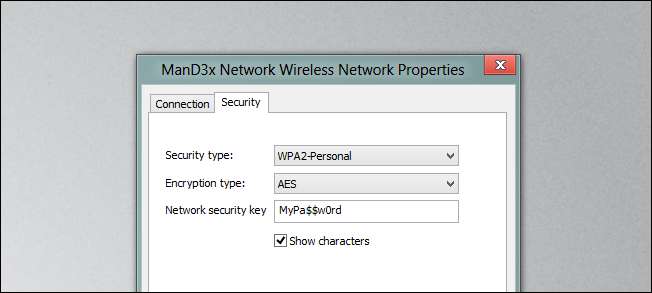
Hadde du noen andre satt opp det trådløse nettverket i huset ditt, og kan du ikke huske passordet ditt hele livet? Les i så fall for å se hvordan du fremdeles kan gjenopprette det.
Dette skal fungere for Windows 7, Windows 8 og Windows 10.
Merk: Dessverre vil dette trikset bare fungere hvis du er en lokal administrator på maskinen din. Hvis du ikke er det, vil du bli bedt om å få administratorinformasjon fra UAC.
Vise ditt trådløse passord fra en allerede tilkoblet maskin
For å se passordet for det trådløse nettverket må vi komme til innstillingene for nettverksadapteren, så trykk på Win + R-tastaturkombinasjonen og skriv ncpa.cpl i kjøringsboksen, og trykk deretter på enter-tasten.
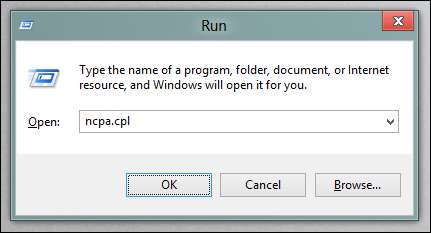
Du vil nå se alle nettverkskortene på maskinen din, høyreklikke på den trådløse og velge Status fra hurtigmenyen.
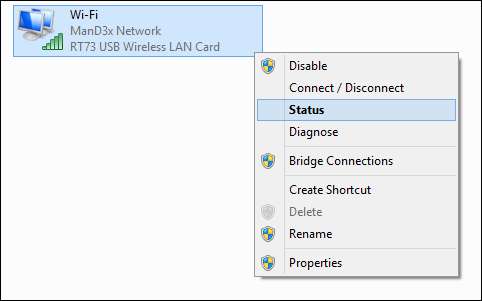
Når Wi-Fi-statusdialogen lastes opp, klikker du på knappen Trådløse egenskaper.
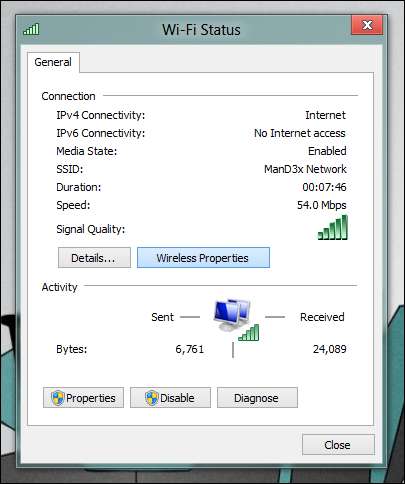
Da må du bytte til sikkerhetsfanen.

Til slutt merker du av for Vis tegn for å avsløre passordet ditt.
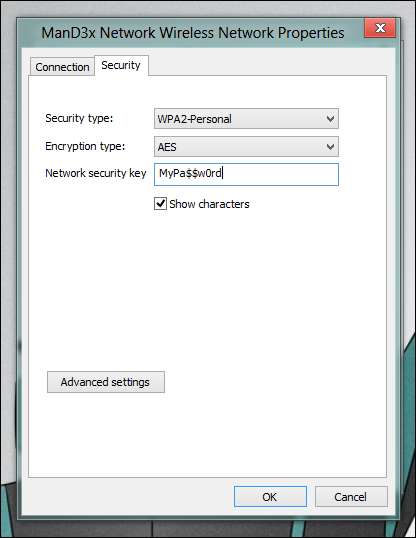
Det er alt det er med det.
Oppdater : Hvis denne metoden ikke fungerte for deg, kan du prøve viser en liste over alle dine lagrede Wifi-passord .
I SLEKT: Slik ser du alle dine lagrede Wifi-passord på Windows 10







